Vaya a Menú -> Configuración -> Canales de Venta -> E-commerce -> Extras reservas
Extras reservas.
Ofrezca productos y/o servicios extra para que sus huéspedes puedan completar su reserva de alojamiento.
1. Crear extras
Añada un nombre a su extra, escriba una descripción y agregue una imagen para que el cliente identifique fácilmente el extra.
Para añadir la descripción en diferentes idiomas, seleccione los iconos con las banderas.
Por último seleccione el botón ![]() situado después de las banderas para dar de alta el extra que desee crear.
situado después de las banderas para dar de alta el extra que desee crear.
2. Configuración de los extras
Una vez creado el extra, lo tendrá que configurar.
Para realizar la configuración, en el extra que desee configurar debe pulsar sobre el siguiente icono ![]() .
.
En esta pestaña realizará la configuración de los diversos parámetros del extra.
A continuación le detallamos los diferentes campos:
A. Categoría
Seleccione una categoría para agregar el producto a una lista que posteriormente podrá visualizar en su tienda online. o genere una nueva.

En el caso de crear una nueva categoria, de forma que luego se agrupan los servicios por categoría.
Si quieren crear nuevas categorías pulsando la cruz verde le solicita el nombre de la categoría de forma que después ya lo tienen disponible en el desplegable para poder asociar el servicio extra a dicha categoría.

B. Disponibilidad en motor
Al pulsar este botón podrá configurar sus extras si desea que se vean en su motor de reservas, y para qué categorías de habitación o tarifas desea mostrar dichos extras. Con esta configuración habilitada, en el motor de reservas cuando el clienta elija la habitación para la realización de reserva, les aparecerá una ventana donde podrá elegir uno o varios extras que tenga configurado en su motor de reservas.
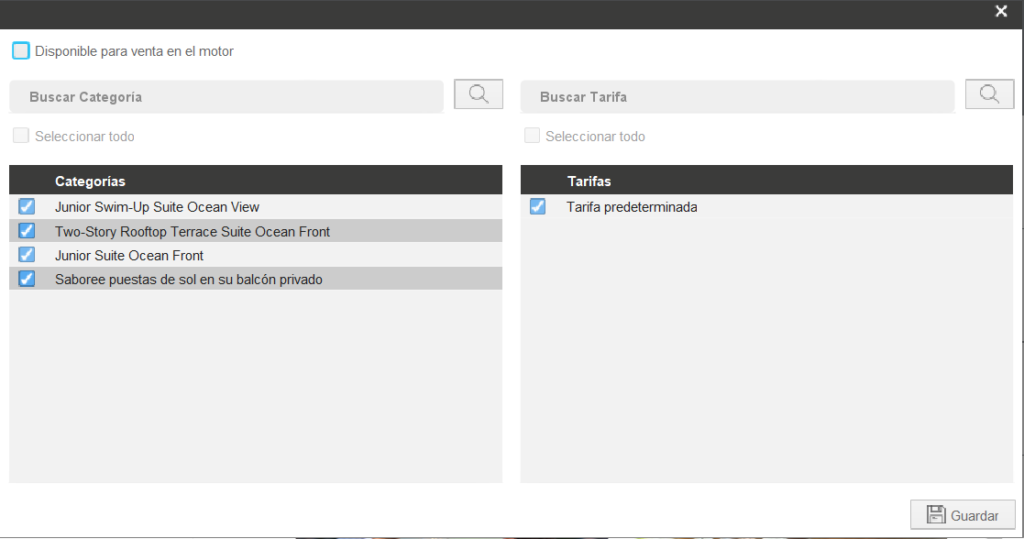
C. Disponibilidad en tienda
Con este campo habilitado, desde la tienda online el cliente podrá escoger uno o varios extras y se agregarán los cargos a la habitación del cliente automáticamente.
Con la reserva del extra, Avirato enviará automáticamente un mail indicando el número de reserva y el extra seleccionado.
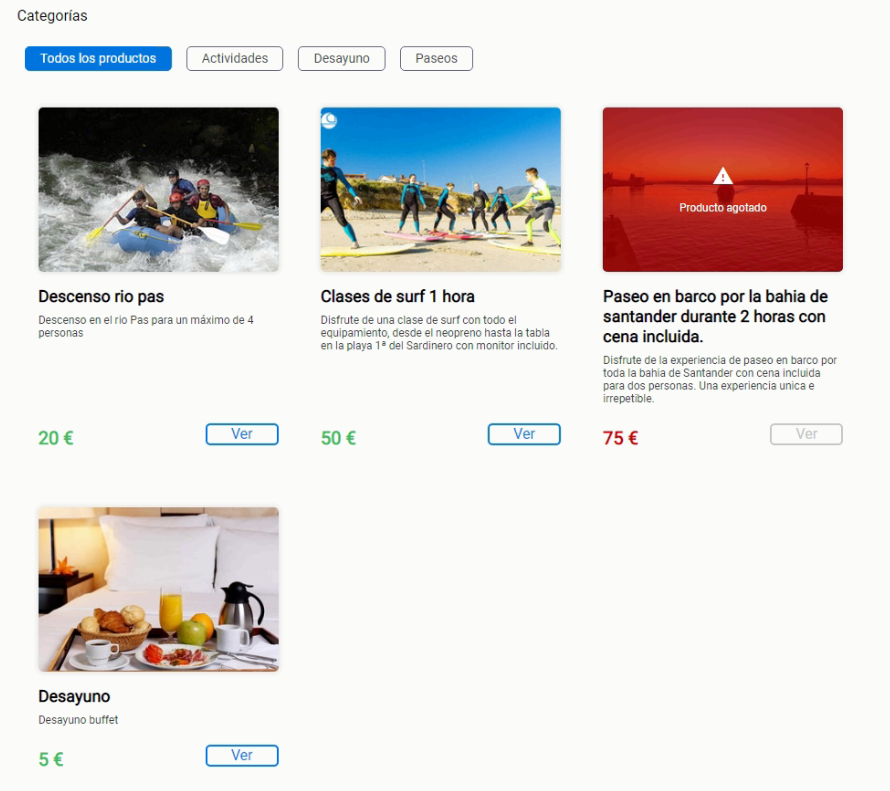
D. Stock
Si habilita este campo tendrá un control de stock de los extras que vende.
Si el stock llega a estar a 0, el extra no estará disponible hasta que no se vuelva a reponer stock para dicho extra.
Si por el contrario desea tenerlo ilimitado, deshabilite este campo.
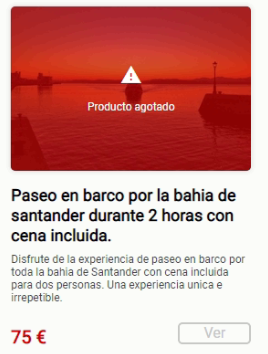
E. Incremento de precio
En este apartado se configura el precio del extra, con el cual va a incrementar el precio de la reserva.
F. Cantidad seleccionable
Con este botón habilitado, le esta indicando al cliente cuantos extras de ese tipo quiere agregar.
Esta opción habilitada es ideal si se quieren vender entradas o pases por persona.
G. Impuestos
Agregue el impuesto que lleva el extra que se agregará a la reserva.
¡Importante! Avirato no realiza la traducción de los extras. una vez configurado los extras es muy importante dar al botón guardar para almacenar los cambios.
3. Opciones del producto en la tienda online
Añada o elimine distintas opciones para su producto online.
Estas opciones pueden ser desde la configuración de distintas horas para un pase, crear un producto para que después usemos como bono regalo asociado a una habitación, hasta la elección de alguna dieta o alergia en algún extra.
Para configurar las difrentes opciones con precio, debemos entrar en el icono del carrito.
En el recuadro izquierdo crearán la línea con la que nombran las opciones que desean ofrecer (por ejemplo, días solicitados, horarios… etc) y para crearlo pulsar la cruz verde y cuando se crea la línea dar al disco azul para guardar los cambios.
Posteriormente en el recuadro derecho pueden crear las diferentes opciones que quieren ofrecer con su correspondiente suplemento.
Estos precios que aquí indican a cada opción se suman al precio base del servicio extra creado
Si desea eliminar una opción selecciónela y después pulse sobre el botón eliminar.



En la tienda online por ejemplo la visión sería la siguiente:
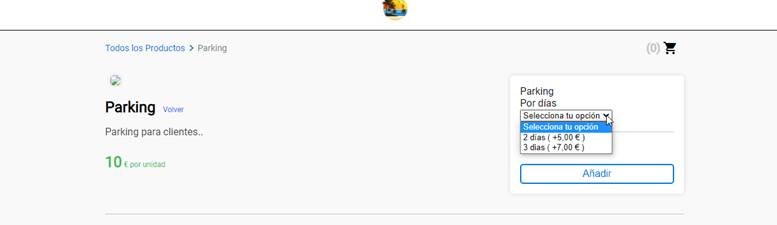
*¿No ha encontrado lo que busca? Envíenos un correo electrónico con su sugerencia pinchando aquí.





